Messagerie Spécifique : Fonctionnement
1 - Préalable :
:
Toutes les informations énoncées ci-dessous n'est valable que pour une utilisation sous le système d'exploitation Windows, bien que Bitmessage fonctionne également sous Mac Os ainsi que sous Linux
2 - Téléchargement :
:
Téléchargement : selon que vous utilisez les systèmes d'exploitation Windows, Mac OS X, ou Linux, télecharger bitmessage ici.
NB premier constat : Bitmessage ne compte qu'un seul fichier exécutable "Bitmessage.exe"
3 - Installation
S'agissant d'un fichier exécutable il suffit de le déposer dans un répertoire( à créer) à l'arborescence de C: /Program Files (par exemple : bitmessage).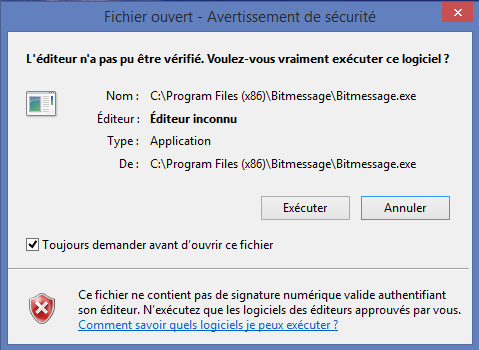
4 - Utilisation
Premier constat : la fenêtre du logiciel Bitmessage(voir ci-dessous) est composée d'onglets visibles et facilement accessibles, elle est compose de trois parties :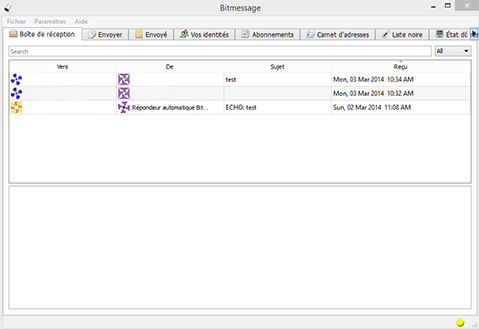 • Première partie : la barre de menus
• Première partie : la barre de menus
• Seconde partie : la barre d'onglets (8)
→ Boite de réception : c'est ici que sont stockés les messages que vous recevrez,
→ Envoyer : sont stocké ici les messages que vous allez envoyer,
→ Envoyé : sont stockés ici les messages que vous aurez envoyé,
→ Vos identités : sont stockés ici votre ou vos adresses électroniques,
→ Abonnements,
→ Carnet d'adresse : sont stockées ici les adresses électroniques de votre ou de vos corrspondants,
→ Liste noire : sont stockées ici les adresses des personnes dont vous ne souhaitez pas ou plus recevoir de messages,
→ État du réseau : vous informe de l'état du réseau de depuis le lancement de bitmessage.
• Troisième partie : le corps de page
Dans le corps de page, selon l'onglet dans lequel vous êtes positionné, vous pourrez, par exemple écrire votre message si vous êtes positionné dans l'onglet "envoyer"
Ce qu'il faut savoir
Bitmessage fonctionne comme n'importe qu'elle autre messagerie (Thunderbird, Outlook etc...), l'objectif étant de faire parvenir un message à un correspondant à partir d'une de des adresses électroniques contenues dans le "carnet d'adresse".
NB premier constat :
→ la longueur et l'aspect "ésotérique" de votre boite aux lettres qui ne ressemble en rien à une adresse électronique que vous avez l'habitude de voir,
→ à ce jour impossibilité de joindre des fichiers à l'envoi du courriel,
→ anonymat garanti des messages (et reçus) puisqu'ils sont cryptés.
Nonobstant cette remarque la procédure à suivre pour expédier un message est la suivante :
• avoir au moins une adresse électronique; pour ce faire rendez-vous à l'onglet "Vos identités" et sélectionner le bouton "Nouveau" - l'adresse électronique est crée automatiquement (vous pouvez en créer autant que vous en avez besoins), mais à ce stade vous avez le choix :
soit de créer une boite aux lettre aléatoire (sélection du bouton radio "utiliser un générateur de nombre aléatoire pour créer une adresse électronique - la boite aux lettre dans la dernière case du répertoire "utiliser le même flux qu'une adresse éxistante" - vous pouvez raccourcir l'adresse électronique en cochant la case "créer une adresse plus courte d'un ou deux caractères"
soit de créer une boite aux lettres sur la base d'une phrase secrète (dont vous devrez vous souvenir) - à ce stade une nouvelle fenêtre vous demandera d'informer de la phrase secrète que vous aurez choisi.
• avoir un moins un correspondant à qui écrire : pour ce faire rendez-vous à l'onglet "Carnet d'adresses" et entrez l'adresse d'un correspondant en sélectionnant le bouton "ajouter une nouvelle entrée" puis en entrant l'adresse électronique du correspondant dans le champ "adresse", le champ "label" quant à lui recevant l'identité de votre correspondant.
• envoyer un message : sélectionner l'onglet "envoyer" puis
--> sélectionner le bouton radio "envoyer à plusieurs personnes" ou "diffuser à chaque abonné de cette adresse" puis :
--> De : sélectionner votre adresse électronique (via le menu déroulant) à partir de laquelle vous souhaitez envoyer le message puis,
--> Vers : sélectionner le bouton "charger depuis le carnet d'adresse" et choisissez le correspondant à qui vous souhaitez envoyer le message.
NB : Cette opération se passe en deux temps
1-Sélectionnez le boutons "charger depuis le carnet d'adresse" puis, dans la nouvelle fenêtre qui s'ouvre sélectionnez un correspondant (faire apparaitre en grisé le correspondant avec la souris) puis,
2-faites un clic droit souris et sélectionnez le lien "envoyez un message à cette adresse" puis, de retour sur l'onglet "envoyer", l'adresse du correspondant apparait dans le champ "Vers" puis,
3-informez le champ sujet puis,
4-écrivez votre message dans le champ "Message"
5-sélectionnez le bouton "envoyer"
• accusé de réception : lors de la réception du message par votre correspondant, dès lors qu'il l'a ouvert et en a pris connaissance, vous recevez un accusé de réception dans l'onglet "Boite de réception"
• messages envoyés : les messages envoyés sont stockés dans l'onglet "envoyé".

